일반적으로 프록시 사용자는 모뎀이나 라우터를 통해 인터넷에 직접 연결되어 있기 때문에 개인 사용자에게는 필요하지 않습니다. 그러나 인터넷 사용을보다 많이 제어해야하는 회사의 경우 인터넷 연결을 관리하고 공유하려면 프록시 서버를 사용해야합니다. 프록시 서버를 통해 관리자는 사용자가 방문하는 웹 사이트를 볼 수 있으며 공격적이거나 안전하지 않은 작업 (NSFW) 웹 사이트도 차단합니다. 프록시 서버는 캐시 된 웹 페이지를 사용자에게 제공하여 내부 캐싱을 통해 웹 페이지로드 속도를 높일 수도 있습니다. 익명 프록시를 통해 연결해야하는 또 다른 이유는 실제 IP 주소를 숨기는 것입니다.
다행히도 웹 브라우저, 인스턴트 메신저 및 이메일 클라이언트와 같이 널리 사용되는 대부분의 인터넷 기반 소프트웨어는 프록시 서버의 IP 및 포트를 입력 할 수있는 프록시를 지원하며 모든 인터넷 트래픽은 프록시 서버로 라우팅됩니다. 그러나 프록시 또는 프록시 인증을 지원하지 않는 일부 소프트웨어가 있습니다. 아래는 프록시를 지원하지만 인증은 지원하지 않는 Screaming Frog SEO Spider라는 크롤러 도구의 예입니다.

프록시 서버에 로그인하기 위해 사용자 이름과 비밀번호가 필요한 경우이 도구가 작동하지 않습니다. 이 문제를 극복하기 위해 프로그램이 지원하지 않는 경우에도 프록시를 통해 작동 할 수 있도록 모든 프로그램에 연결할 수있는 4 개의 근접 소프트웨어가 있습니다. 1. FreeCap
FreeCap은 2006 년에 마지막으로 릴리스 된 매우 오래된 무료 프록시 프로그램이지만 간단한 테스트를 통해 Windows 8.1에서 작동하는 것 같습니다. FreeCap이 Windows 8.1에서 작동하기 위해 가장 먼저해야 할 일은 설정에서 고급 후킹 기술을 비활성화하는 것입니다. 메뉴 표시 줄에서 파일을 클릭하고 설정을 선택하십시오. 프로그램 탭을 클릭하고“ 고급 후킹 기술 사용 (ASProtect의 프로그램) ”을 선택 해제 하십시오 . 이 옵션을 활성화하면 후크 된 프로그램이 충돌합니다.
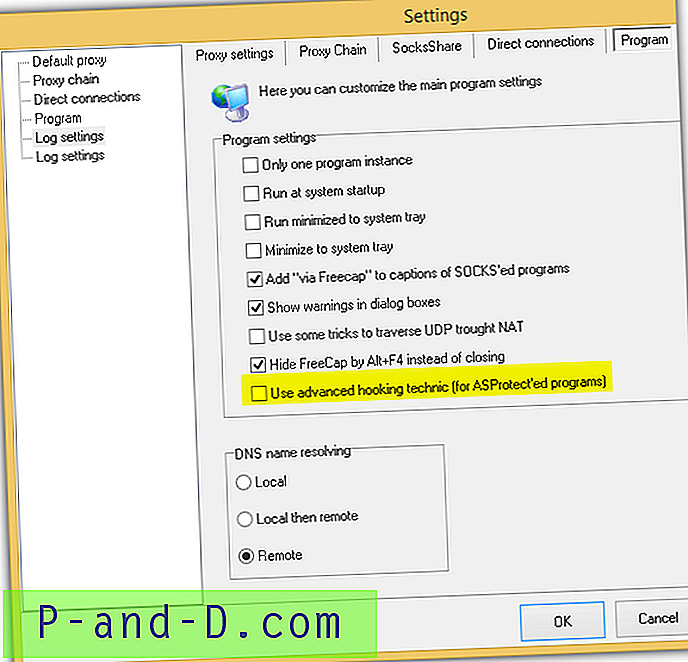
다음 단계는 작동중인 프록시를 FreeCap에 추가하여 모든 연결이 해당 프록시를 통해 라우팅되도록하는 것입니다. 파일 메뉴 표시 줄에서 설정으로 다시 이동하여 왼쪽 트리 메뉴에서 기본 프록시를 선택한 다음 기본 프록시 주소와 포트를 입력하십시오. 그런 다음 SOCKS4, SOCKS5 또는 HTTP 프록시가 될 수있는 프록시 프로토콜을 선택하십시오. HTTP 프록시에 인증이 필요한 경우 확인란을 선택하고 로그인 및 비밀번호를 입력 한 후 적용 버튼을 클릭하여 설정 창을 열어 두십시오.
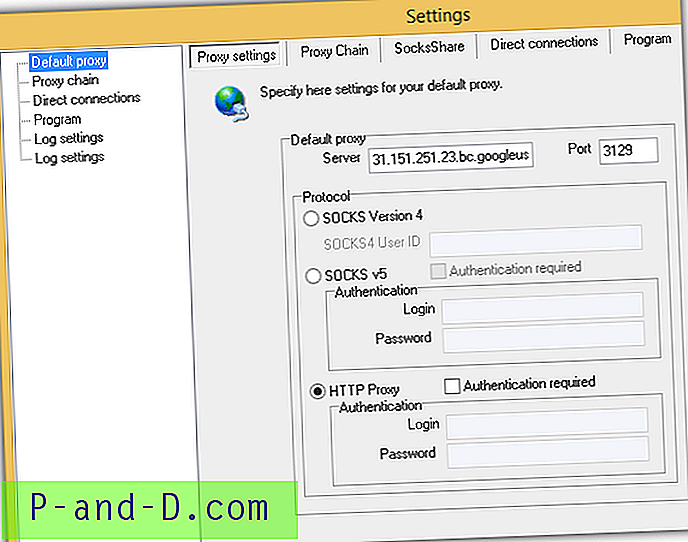
이제 프록시 체인 탭으로 가서 방금 기본값으로 설정 한 프록시가 목록에 표시됩니다. 프록시를 마우스 오른쪽 버튼으로 클릭하고 "선택된 프록시 확인"을 선택하십시오. 이것은 입력 한 프록시가 작동하는지 확인하기위한 것입니다.
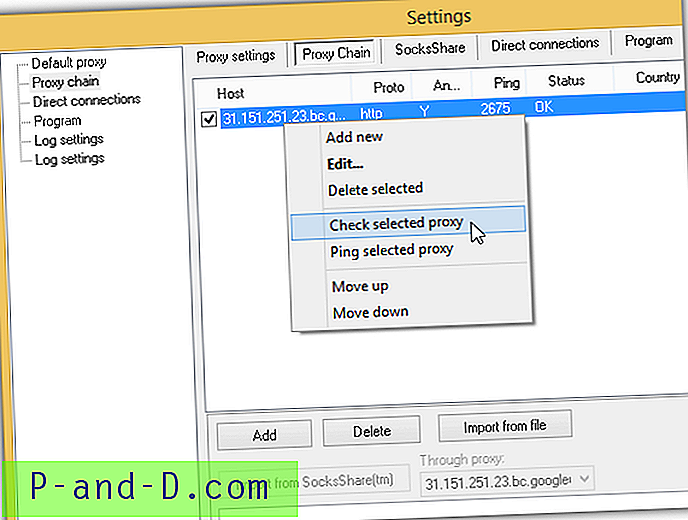
프록시에 대한 통과 상태를 얻는 경우 마지막 단계는 프록시를 통해 작동하려는 프로그램을 추가하는 것입니다. 파일, 아이콘 또는 주 GUI를 마우스 오른쪽 버튼으로 클릭하여 "새 응용 프로그램"을 선택할 수 있습니다. 찾아보기 버튼을 클릭하고 실행 파일을 선택하면 대화 상자의 모든 필수 정보가 자동으로 채워집니다. 확인을 클릭하여 응용 프로그램을 추가하십시오.
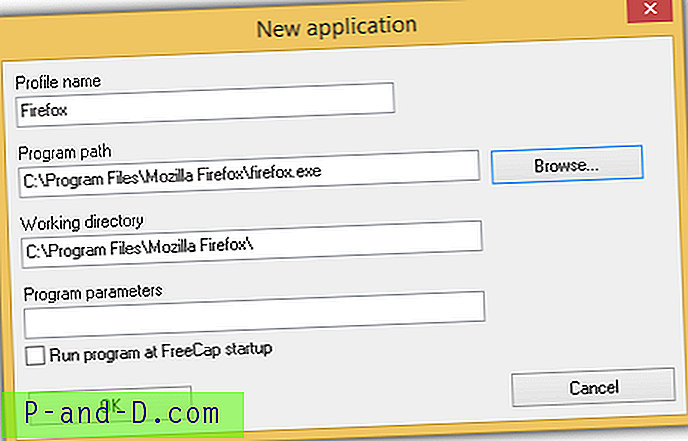
FreeCap에서 프로그램을 실행하려면 두 번 클릭하거나 실행 아이콘을 클릭하십시오. FreeCap은 자동으로 프로그램을 연결하고 프록시를 통해 모든 인터넷 연결을 라우팅합니다.
FreeCap 다운로드
2. 와이드 캡
WideCap은 쉐어웨어 였지만 2009 년부터 프리웨어로 바뀌 었습니다. WideCap의 많은 부분이 FreeCap과 비슷하지만 WideCap의 공식 웹 사이트는 그것이 FreeCap의 확장 버전이지만 지점이나 새로운 FreeCap 버전이 아니라고 언급했습니다. 옵션을 선택하여 모든 프로그램을 쉽게 근접화할 수 있고 실행 파일을 수동으로 탐색하지 않고도 근접 화하려는 특정 프로그램을 끌어서 놓을 수 있기 때문에 WideCap은 FreeCap에 비해 더욱 강력합니다.
프록시 목록을 추가하고 규칙을 작성하고 규칙이 지정된 애플리케이션을 추가하는 WideCap을 사용하여 애플리케이션을 근접 화하려면 3 단계 만 필요합니다. 먼저 왼쪽 사이드 바에서 새 프록시를 클릭하고 프록시를 추가하십시오. 목록에 원하는만큼 프록시를 추가 할 수 있습니다. 프록시를 추가 한 후 마우스 오른쪽 버튼으로 클릭하여“Check selected”를 선택하여 작동하는지 확인할 수 있습니다.
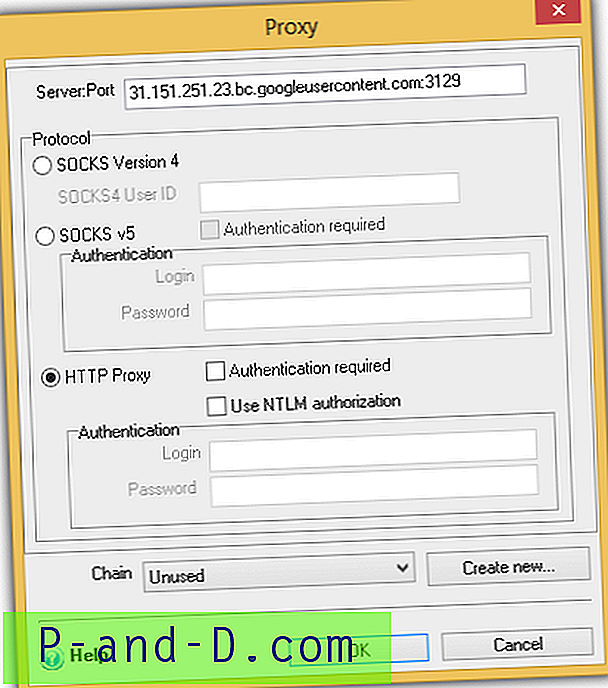
WideCap에 프록시를 추가 한 후 다음 단계는 규칙을 만드는 것입니다. 새 규칙을 클릭하고 체인 탭으로 이동 한 다음 드롭 다운 메뉴를 클릭하여 사용할 프록시 체인에 대해 " 미사용 "을 선택하십시오. 이전에 추가 한 프록시가 자동으로 목록에 삽입됩니다. 확인을 클릭하여 규칙을 저장하십시오.

마지막으로, View programs (프로그램보기 )를 클릭하면 목록의 프로그램 만 근접하도록 선택하거나 단일 선택 단추를 선택하여 모든 프로그램을 근접시킬 수 있습니다. 이상한 이유로 새 응용 프로그램 버튼이 비활성화되어 있지만 실행 파일의 바로 가기를 프로그램 창으로 끌어서 놓아 추가 할 수 있습니다.
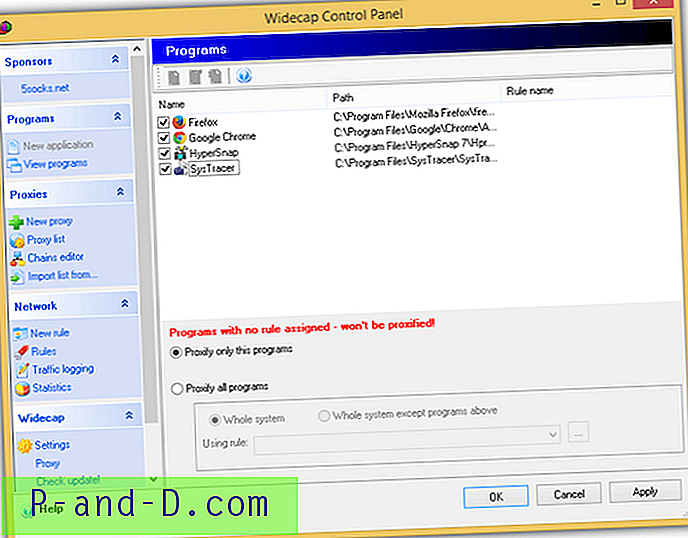
응용 프로그램을 추가 한 후 규칙을 지정하는 것이 매우 중요합니다. 그렇지 않으면 프로그램이 프록시를 통해 작동하지 않습니다. 추가 된 프로그램을 두 번 클릭하고 규칙 이름 드롭 다운 메뉴를 클릭 한 후 규칙 을 선택하십시오.
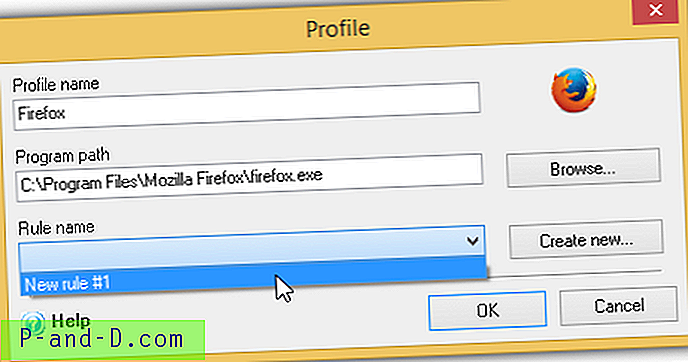
WideCap 다운로드
3. 근접 기
Proxifier는 Windows 및 Mac OSX 모두에서 사용할 수있는 쉐어웨어로 단일 사용자 라이센스로 39.95 달러입니다. 유료 소프트웨어에서 기대할 수 있듯이 Proxifier는 FreeCap 또는 WideCap과 같은 무료 소프트웨어와 비교할 때 최신 기술을 사용하면 더욱 안정적이며 사용하기 쉬우 며 더 많은 기능을 제공합니다.
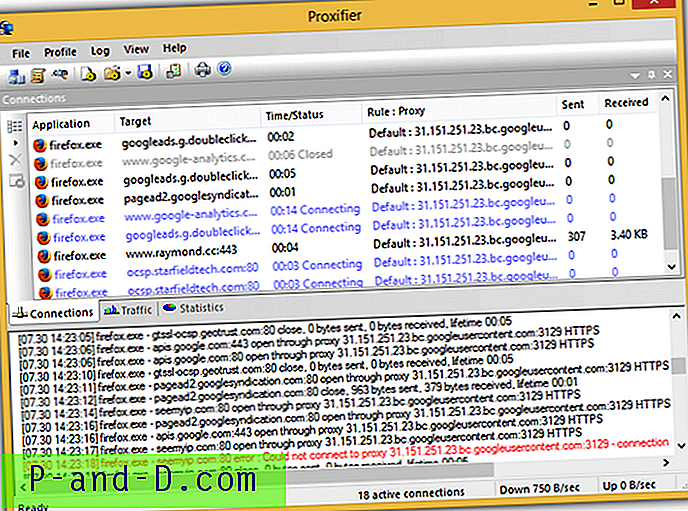
Proxifier를 작동시키는 것은 프로그램에 작동하는 프록시를 추가하는 것만 큼 간단하며 기본 규칙은 로컬 호스트 연결을 무시하고 직접 연결하는 동안 프록시를 통해 모든 연결을 자동으로 라우팅합니다. Proxifier의 31 일 평가판은 제한없이 무료로 사용할 수 있습니다.
Proxifier 다운로드
4. ProxyCap
또한 ProxyCap은 마이너 버전 무료 업데이트 만 사용할 수있는 Proxifier 라이센스와 달리 3 년 동안 유효한 30 달러의 쉐어웨어입니다. 지금까지 ProxyCap은 2012 년 11 월 이후 업데이트를 중단 한 Proxifier와 달리 2014 년에 3 개의 새로운 릴리스와 2013 년에 5 개의 새로운 릴리스를 보유하고 있습니다. ProxyCap은 SSH 터널링, Windows 8 메트로 스타일 앱, 싱글 사인온 (SSO)을 지원하므로 현재 최고의 Proxifier 도구라고 말할 수 있습니다 중앙 집중식 관리.
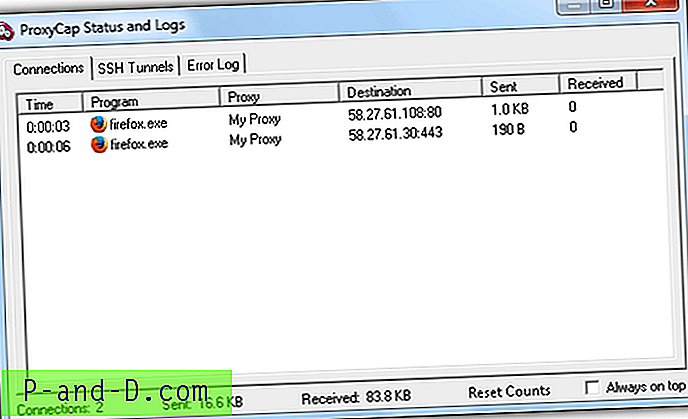
ProxyCap을 작동시키는 단계는 프록시를 추가하고 새 규칙을 구성하는이 기사에서 언급 한 나머지 프록시 프로그램과 거의 동일합니다. 항상 작동 규칙을 작성해야하는 경우 단계별 마법사 기반 구성 덕분에 ProxyCap을 사용하는 것이 좋습니다. 아래 링크에서 30 일 동안 사용할 수있는 무료 평가판 ProxyCap을 다운로드 할 수 있습니다.
ProxyCap 다운로드



